局域网打印机连接不上电脑是怎么回事 打印机在同一个局域网之内连接不上怎么解决
更新时间:2023-10-17 10:18:24作者:jhuang
打印机是我们日常办公不可或缺的设备,不过一些用户在实际使用中却遇到了一个令人困扰的问题:无法连接到局域网打印机,这给需要频繁使用打印机的用户带来了许多麻烦。局域网打印机连接不上电脑是怎么回事呢?可能是防火墙拦截或打印服务未开启,在本文中,我们将为大家介绍打印机在同一个局域网之内连接不上怎么解决的方法。
方法一:
1、"win+R"快捷键开启运行,输入"control"回车打开。
2、进入到"控制面板"界面后,将右上角的"查看类型"切换为"类别",点击其中的"系统和安全"选项。
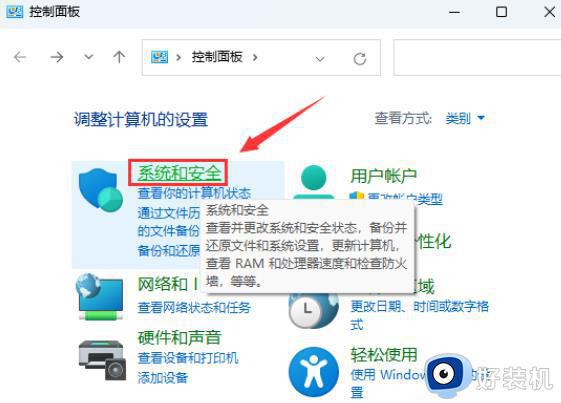
3、接着点击"Windows Defender 防火墙"中的"允许应用通过 Windows 防火墙"。
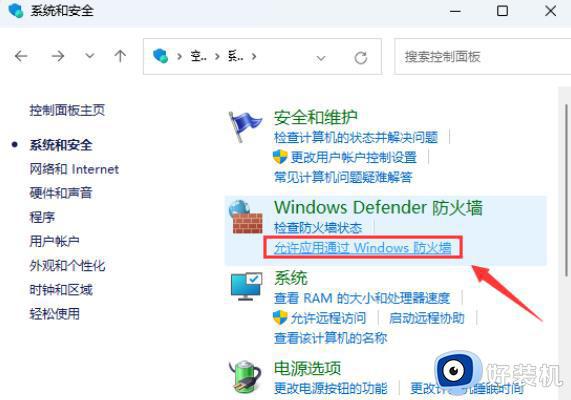
4、然后点击其中的"更改设置"选项。
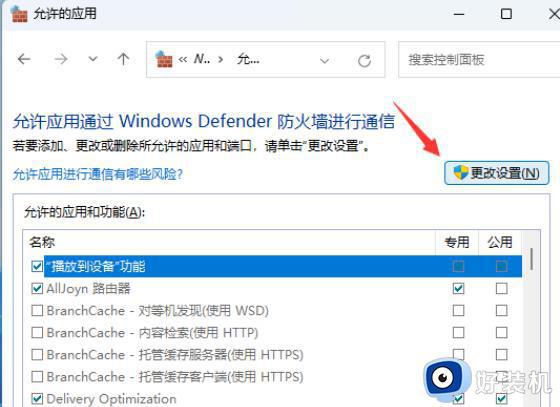
5、最后在打开的窗口中,找到"文件和打印机共享"并将其小方框给勾选上。
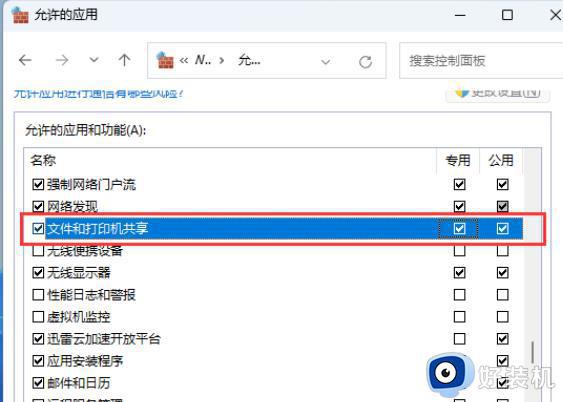
方法二:
1、"win+R"快捷键开启运行窗口,在其中输入"services.msc"回车打开。
2、进入到新的窗口界面后,找到其中的"Print Spooler"服务双击打开。
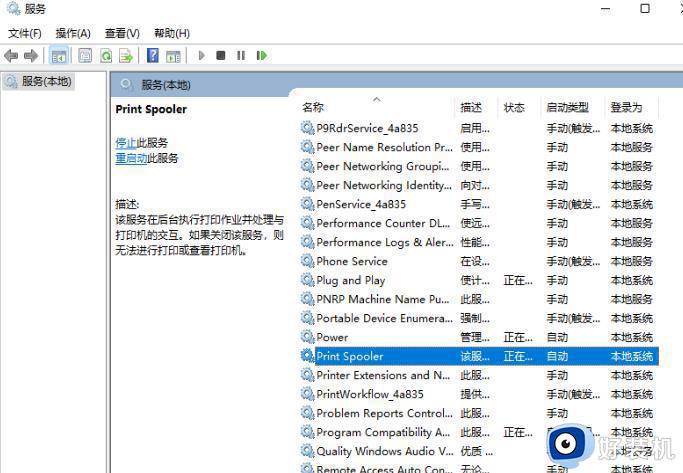
3、在打开的窗口界面中,先点击"服务状态"中的"停止"按钮,再点击"启动"。
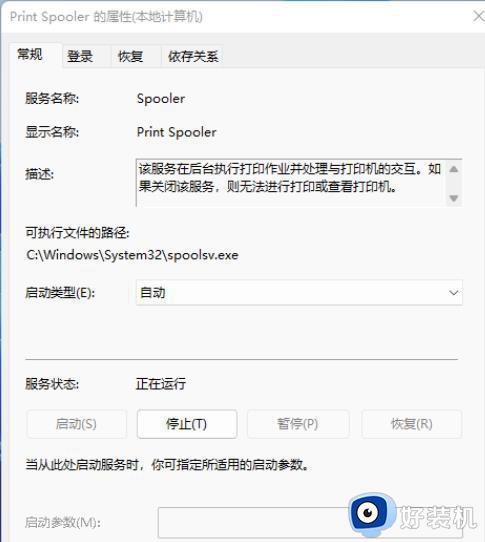
4、然后将"启动类型"设置"自动",最后点击应用确定就可以了。
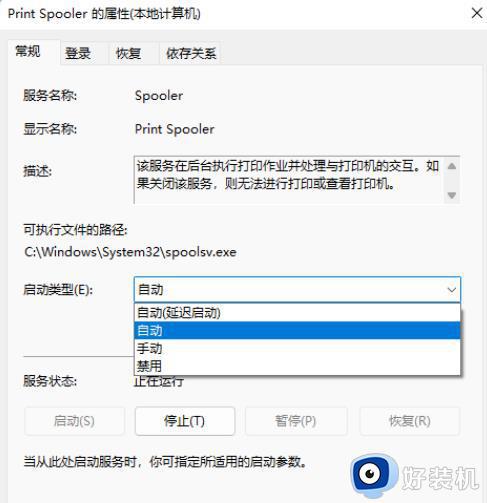
以上是关于局域网打印机连接不上电脑是怎么回事以及如何解决的全部内容,如果你遇到了相同的问题,可以按照上面的方法来解决。
局域网打印机连接不上电脑是怎么回事 打印机在同一个局域网之内连接不上怎么解决相关教程
- 打印机共享无法连接怎么办 共享打印机连接不上怎么回事
- 局域网连接打印机步骤 局域网添加打印机的方法和步骤
- 局域网外怎么连接打印机共享 如何在互联网上共享打印机
- 连打印机需要密码是怎么回事 电脑连接打印机要密码怎么办
- 打印机局域网共享怎么设置 打印机局域网共享的设置步骤
- 无法连接到打印机3e3怎么办 无法连接打印机0x000003e3拒绝访问怎么解决
- 错误为0x0000011b无法连接打印机怎么解决
- 另一台电脑搜索不到共享打印机怎么办 别的电脑搜索不到共享打印机解决方法
- 操作失败,错误为0x0000011b共享打印机无法连接处理方法
- 无法安装打印机0x000000c1怎么办 打印机0x000000c1怎么解决
- 电脑无法播放mp4视频怎么办 电脑播放不了mp4格式视频如何解决
- 电脑文件如何彻底删除干净 电脑怎样彻底删除文件
- 电脑文件如何传到手机上面 怎么将电脑上的文件传到手机
- 电脑嗡嗡响声音很大怎么办 音箱电流声怎么消除嗡嗡声
- 电脑我的世界怎么下载?我的世界电脑版下载教程
- 电脑无法打开网页但是网络能用怎么回事 电脑有网但是打不开网页如何解决
电脑常见问题推荐
- 1 b660支持多少内存频率 b660主板支持内存频率多少
- 2 alt+tab不能直接切换怎么办 Alt+Tab不能正常切换窗口如何解决
- 3 vep格式用什么播放器 vep格式视频文件用什么软件打开
- 4 cad2022安装激活教程 cad2022如何安装并激活
- 5 电脑蓝屏无法正常启动怎么恢复?电脑蓝屏不能正常启动如何解决
- 6 nvidia geforce exerience出错怎么办 英伟达geforce experience错误代码如何解决
- 7 电脑为什么会自动安装一些垃圾软件 如何防止电脑自动安装流氓软件
- 8 creo3.0安装教程 creo3.0如何安装
- 9 cad左键选择不是矩形怎么办 CAD选择框不是矩形的解决方法
- 10 spooler服务自动关闭怎么办 Print Spooler服务总是自动停止如何处理
